흐름도에 스윔레인을 간단히 추가함으로써 다이어그램의 정보를 더 자세히 구성할 수 있습니다. 스윔레인은 특정 팀에 단계를 할당하고 프로세스의 다양한 단계를 설명하는 데 사용할 수 있는 매우 중요한 구조를 제공합니다. 이 가이드에 따라 PowerPoint와 Lucidchart 모두에서 스윔레인 다이어그램을 작성하세요.
2 분 읽기
직접 스윔레인 다이어그램을 만들고 싶으신가요? Lucidchart를 사용해보세요. 빠르고 사용이 간편하며 무료로 제공됩니다.
PowerPoint에서 스윔레인 다이어그램 만드는 방법
PowerPoint는 프레젠테이션을 작성하기 위한 훌륭한 도구이기는 하지만, 다이어그램 제작 기능은 매우 제한적입니다. 아래에 나타난 것과 같이 PowerPoint에서 스윔레인 다이어그램을 만들 수도 있지만 Lucidchart를 사용할 것을 추천드립니다. 다음 단계에 따라 PowerPoint에서 스윔레인 다이어그램을 작성하거나 다음 섹션으로 넘어가 Lucidchart 사용법을 배워보세요.
1. 스윔레인 컨테이너 추가
빈 PowerPoint 슬라이드에서 삽입 탭으로 이동 후 '도형'을 클릭합니다. 스윔레인의 본문에 큰 직사각형 하나를 추가합니다. 그런 다음 첫 번째 상자 위에 스윔레인의 제목 섹션 역할을 할 다른 상자를 추가합니다.
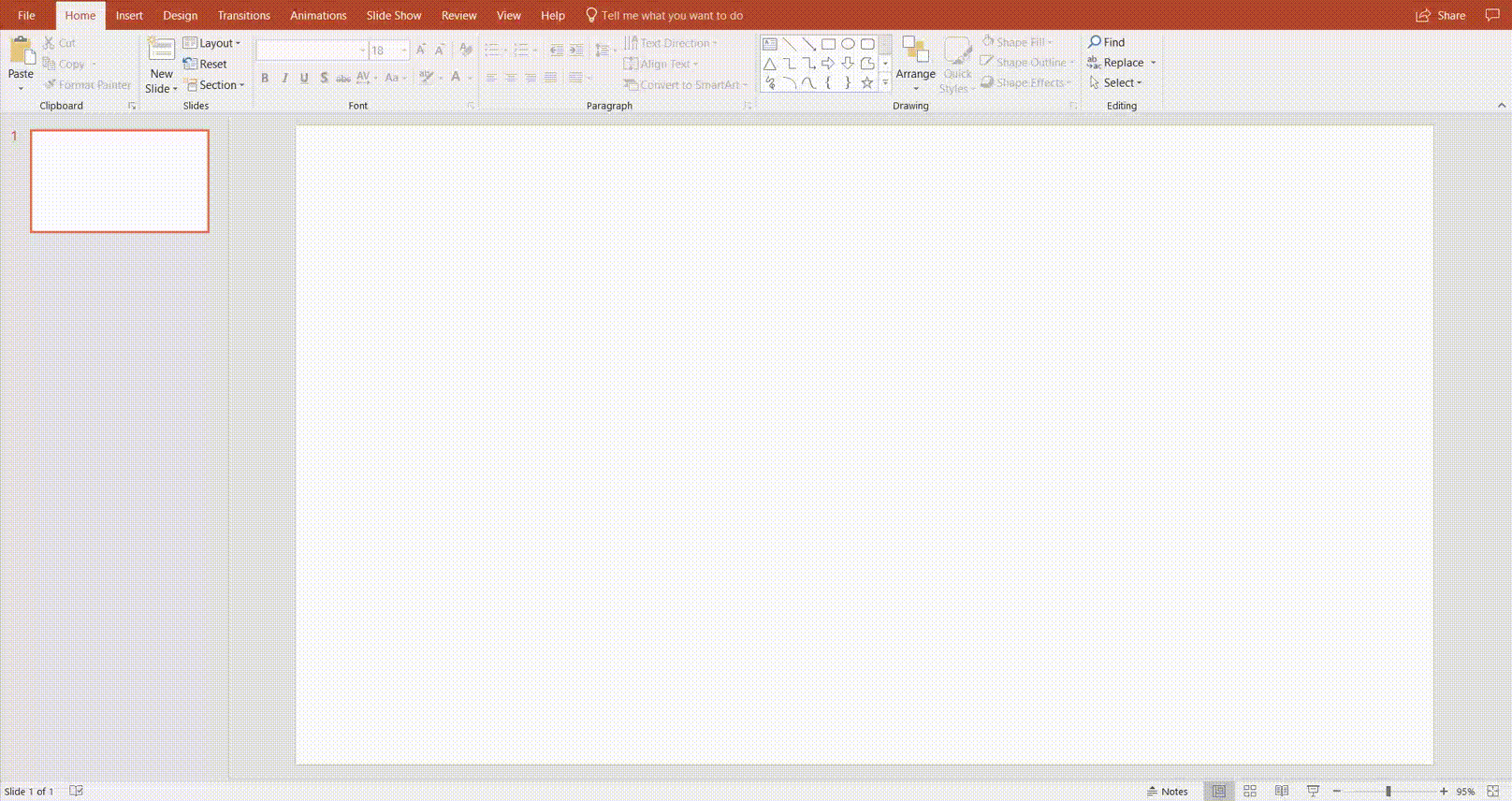
첫 번째 스윔레인을 만든 후에는 두 개의 직사각형 도형을 그룹화하는 것이 좋습니다(두 도형을 모두 클릭한 다음 마우스 오른쪽 버튼을 클릭하고 '그룹' 선택). 그룹이 지정되면 스윔레인의 색상을 쉽게 변경할 수 있습니다. 저희는 더 나아가 스윔레인 배경을 투명하게 만들고 도형의 윤곽선을 검게 표시했습니다. 제대로 됐는지 확인한 후, 필요한 만큼 스윔레인을 복사하고 붙여넣습니다.
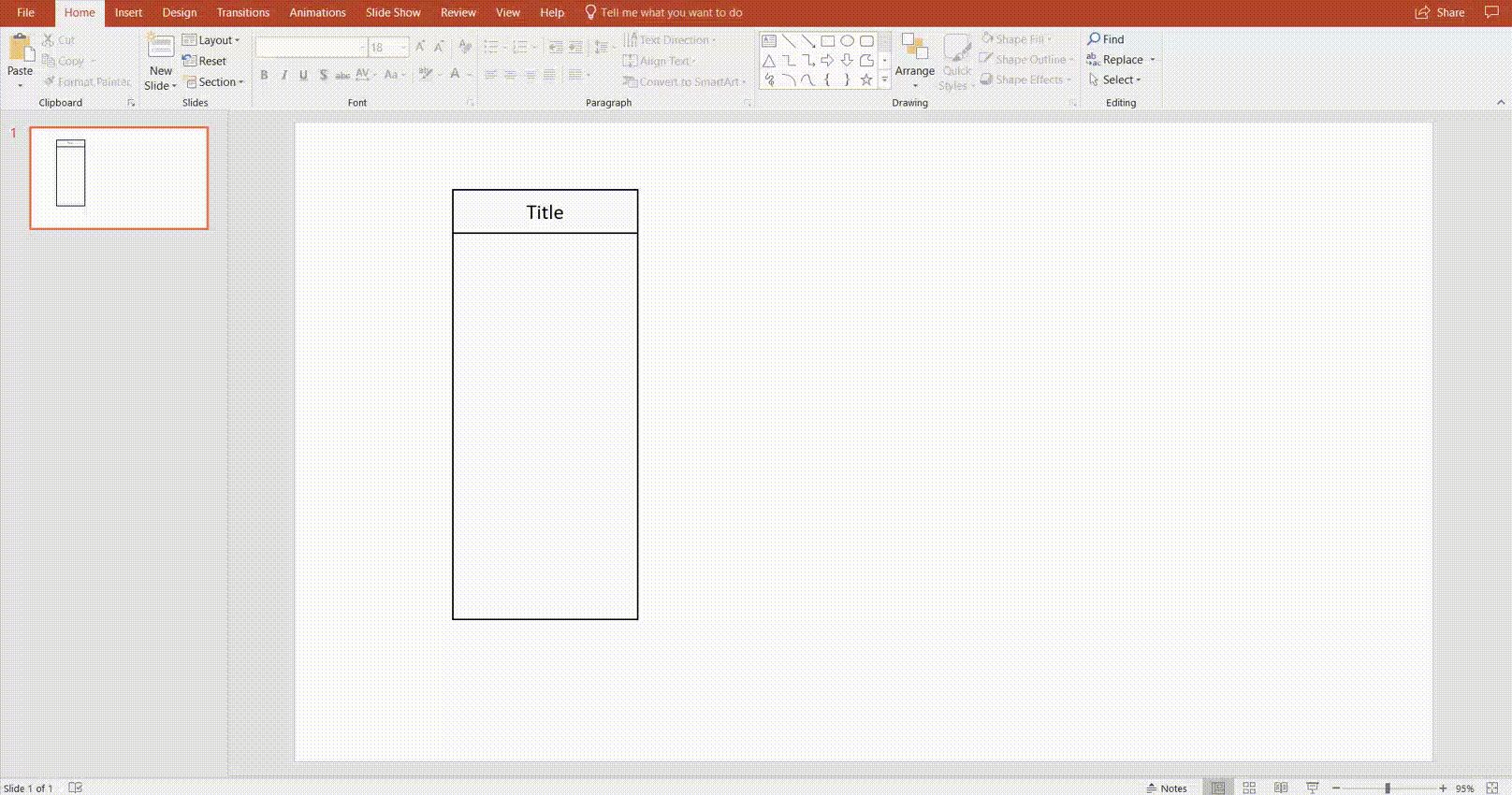
2. 각 스윔레인에 라벨 지정
스윔레인은 일반적으로 동일한 프로세스에 기여하는 별개의 부서를 표시하며 작업을 위임하는 간단한 방법을 제공합니다. 스윔레인에 라벨을 지정하려면 삽입 탭에서 텍스트 상자를 간단히 추가합니다.
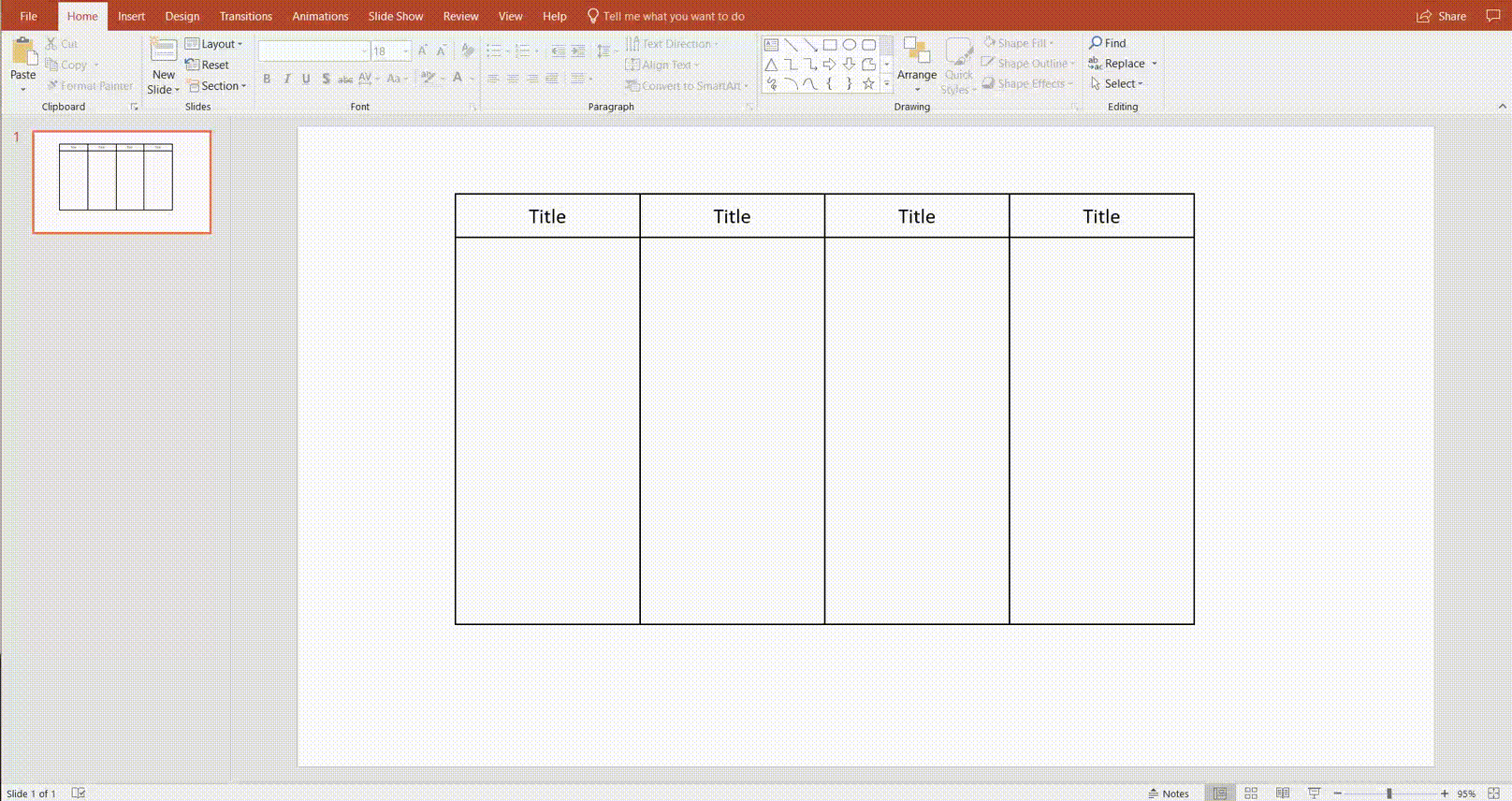
3. 흐름도 만들기
이제 스윔레인을 만들었고, 다음 단계로 흐름도를 추가하겠습니다. 단계별 지침을 보려면 PowerPoint에서 흐름도 만드는 방법에 있는 가이드를 확인하세요. PowerPoint의 도형 라이브러리에서 필요한 모든 도형과 커넥터를 찾을 수 있습니다. 삽입 탭으로 이동하여 '도형'을 클릭하고 필요에 따라 도형을 추가합니다.
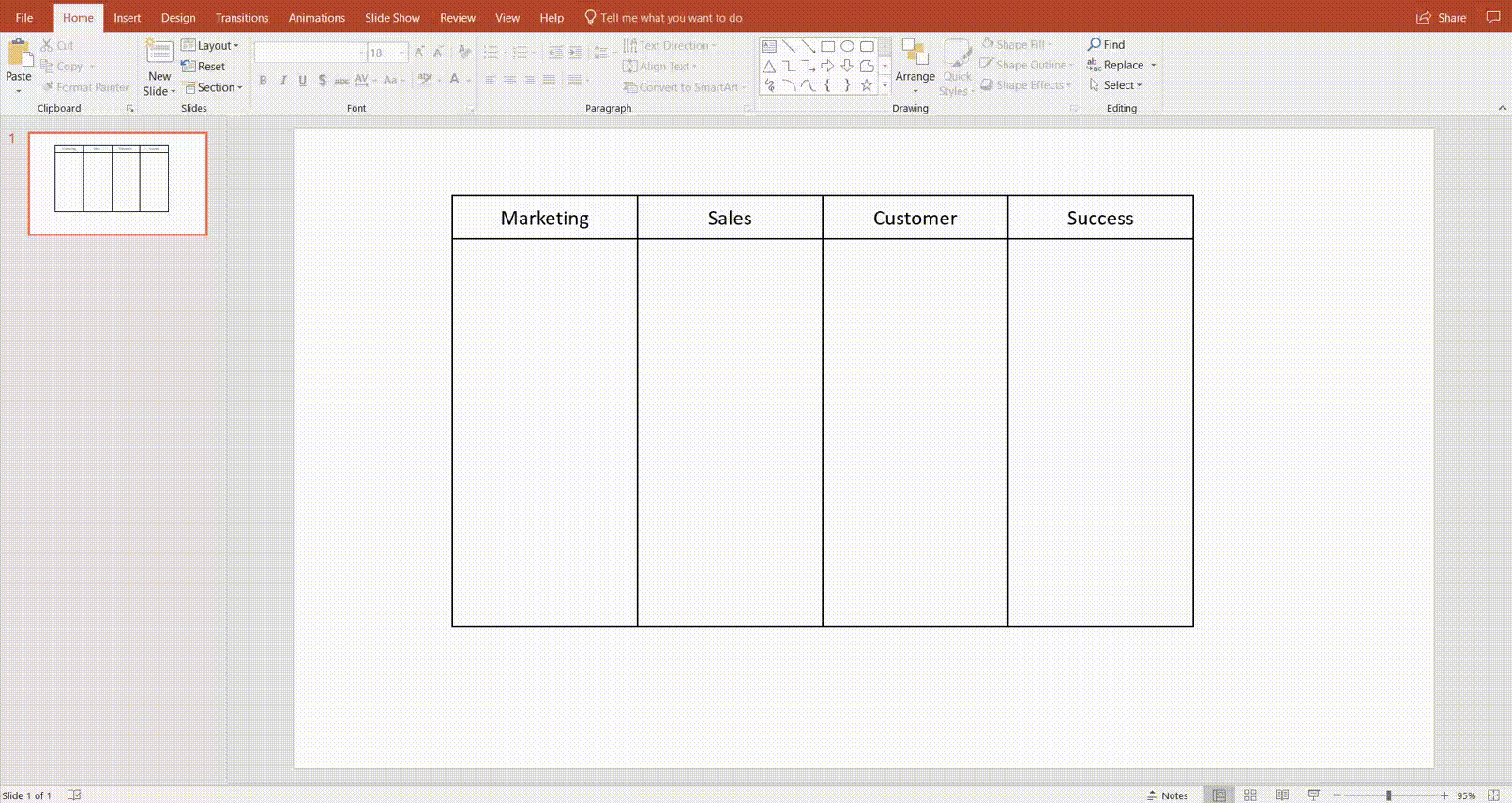
4. 도형 서식 지정
PowerPoint에서 스윔레인 다이어그램의 콘텐츠를 시각적으로 구성하기 위해 색상, 글꼴 ��및 다이어그램을 보다 시각적으로 표시할 수 있는 모든 요소를 변경하는 것이 좋습니다. 대부분의 스타일 요소는 도형 서식 지정 창을 사용하여 조정할 수 있습니다. 여기에 액세스하려면 아무 도형이나 선을 두 번 클릭하면 됩니다.
보시다시피 PowerPoin에서 스윔레인 다이어그램을 만들 수는 있지만 이상적인 방법은 아닙니다. 보다 완벽한 경험을 위해서, 다이어그램 제작을 위해 특별히 구축된 솔루션인 Lucidchart를 사용해보세요.
직접 스윔레인 다이어그램을 만들고 싶으신가요? Lucidchart를 사용해보세요. 빠르고 사용이 간편하며 무료로 제공됩니다.
스윔레인 다이어그램 만들기Lucidchart를 사용하여 스윔레인 다이어그램 만드는 방법
Lucidchart는 이전 경험과 상관 없이 복잡하고 멋진 다이어그램을 신속하게 작성할 수 있는 강력한 시각적 작업 공간입니다. 다음 단계에서는 Lucidchart에서 처음으로 스윔레인 다이어그램을 작성하는 데 필요한 기본 정보를 제공합니다.
다이어그램을 작성하기 전에, Lucidchart 계정을 무료로 등록하십시오. 이름과 이메일 주소, 비밀번호를 입력하여 1분 만에 등록할 수 있습니다!
1. 도형 라이브러리 사용
Lucidchart 계정에 로그인하면, '내 문서' 페이지가 표시됩니다. '+문서'를 클릭하여 새 다이어그램을 생성한 후 '도형'(왼쪽 상단 모서리에 있음)을 클릭합니다. '흐름도 도형'이 나타날 때까지 스크롤하고 옆에 있는 화살표를 클릭합니다. 하위 카테고리인 '흐름도'와 '컨테이너'가 모두 선택되었는지 확인하세요.
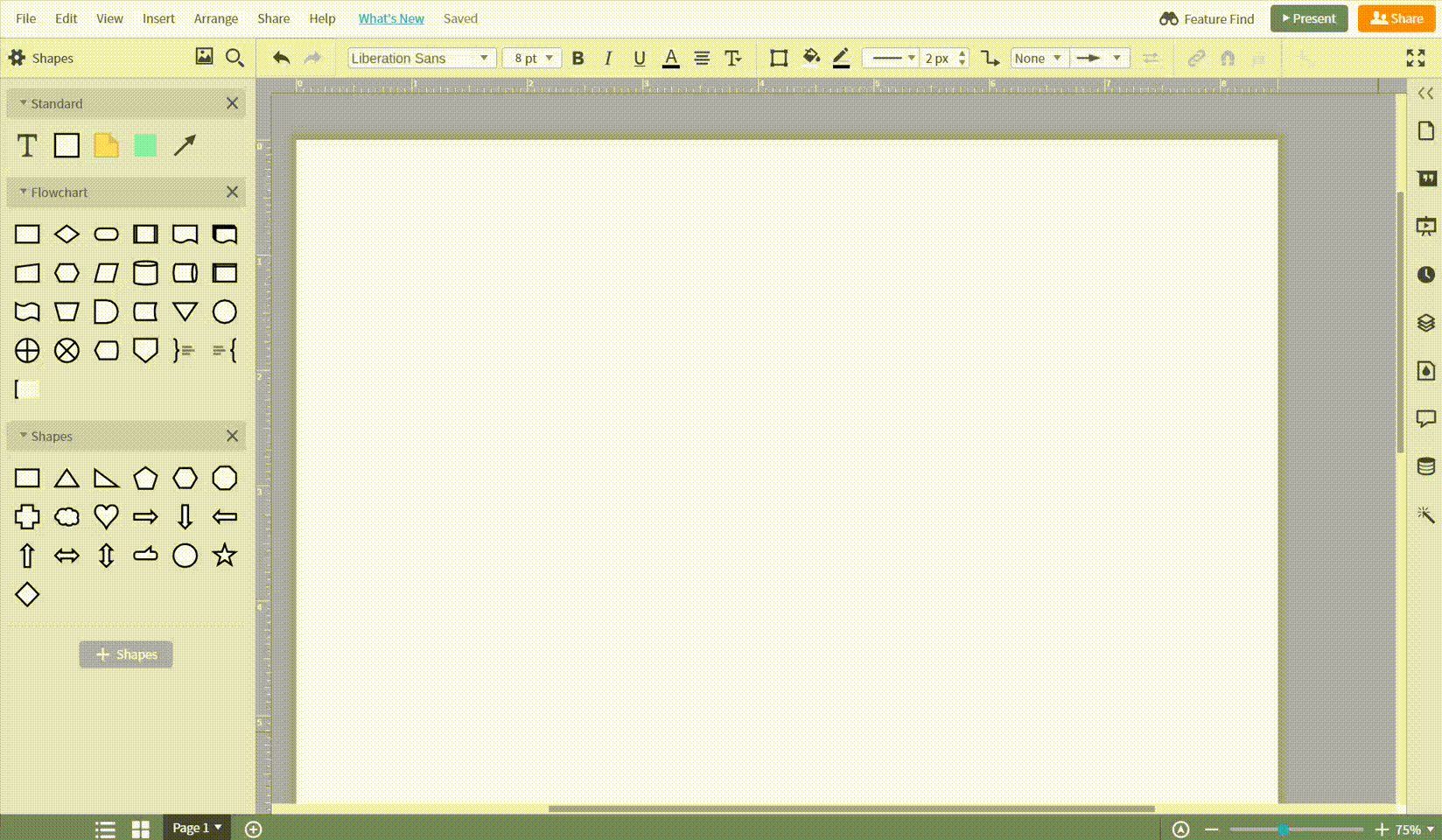
2. 스윔레인 추가
도형 라이브러리가 활성화되면 문서에 스윔레인을 추가합니다. 스윔레인 도형은 컨테이너 카테고리에서 찾을 수 있으며 이를 클릭하고 캔버스로 끌어서 놓을 수 있습니다. 고급 옵션 메뉴를 사용하여 스윔레인 수를 조정할 수 있습니다. 원래의 모양을 클릭하면 아래의 이미지와 같이 메뉴가 캔버스 위에 표시됩니다.

3. 흐름도 도형 추가
스윔레인 도형을 추가하는 것과 같이 모든 도형을 끌어서 캔버스에 놓아 흐름도 도형을 추가할 수 있습니다. 도형 위에 마우스를 놓고 도형 둘레에 나타나는 빨간색 점을 끌어 도형을 연결합니다.
4. 도형 서식 지정
Lucidchart에서는 직관적인 테마의 도구를 사용하여 놀라울 정도로 쉽게 도형에 서식을 지정할 수 있습니다. 창의 오른쪽에 있는 테마 메뉴를 열고 사전에 로드된 테마 중 하나를 선택합니다. 테마를 직접 만들려면 원하는 도형에 스타일을 지정한 다음 해당 도형을 기본값으로 설정합니다. 그런 다음 테마 메뉴의 상단에 있는 '모두 적용'을 클릭하여 모든 도형에 사용자 정의 테마를 적용합니다.

템플릿으로 시간 절약
처음부터 스윔레인 다이어그램을 시작하지 않고 여�러 Lucidchart 템플릿 중에서 하나를 고를 수도 있습니다. Lucidchart의 템플릿 라이브러리에 액세스하려면 '+문서' 옆에 있는 화살표를 클릭합니다. 좌측 상단에 있는 검색 창을 사용하여 용도에 맞는 템플릿을 찾으세요. 해당 템플릿에 대한 자세한 내용을 보려면 썸네일 이미지를 한 번 클릭한 다음 '문서 생성' 을 클릭하여 해당 템플릿을 사용하세요. 썸네일 이미지 중 하나를 두 번 클릭하면 해당 템플릿에서 새 문서를 생성할 수도 있습니다.
모든 템플릿은 사용자의 입맛에 맞게 완벽하게 정의할 수 있습니다. 위에서 설명한 동일한 단계를 통해 도형을 추가하고 서식을 지정하세요!
Lucidchart 다이어그램을 PowerPoint에 삽입
Lucidchart에서 스윔레인 다이어그램을 만든 후 몇 분 안에 PowerPoint 프레젠테이션에 직접 삽입할 수 있습니다! 아래의 단계에 따라 방법을 알아보세요.
1. Lucidchart 추가 프로그램 설치하기
PowerPoint에서 삽입 탭으로 이동하여 내 추가 프로그램 > 스토어를 클릭합니다. Lucidchart가 권장 추가 프로그램으로 표시되어야 하지만, 그렇지 않은 경우 검색 창에서 찾을 수 있습니다. 설치하려면 '추가'를 클릭하기만 하면됩니다. 프로그램은 무료로 제공됩니다.

2. Lucidchart 다이어그램 둘러보기
삽입 > 내 추가 프로그램 > Lucidchart로 이동하여 Lucidchart 추가 프로그램을 여십시오. Lucidchart 추가 프로그램을 열면 사용 중인 모든 Lucidchart 다이어그램이 나타납니다. 삽입하고 싶은 다이어그램을 찾을 때까지 둘러보세요.
3. 다이어그램 삽입
PowerPoint에 삽입할 다이어그램을 선택했으면 다이어그램 위로 마우스를 이동하여 '선택'을 클릭합니다. Lucidchart에서 해당 다이어그램을 편집하는 경우, PowerPoint에 해당 변경사항을 쉽게 적용할 수 있습니다. 다이어그램 하단에 있는 새로 고침 버튼을 클릭하세요.
